Microsoft Edge Game Assist gebruiken: een handleiding om uw game-ervaring te verbeteren
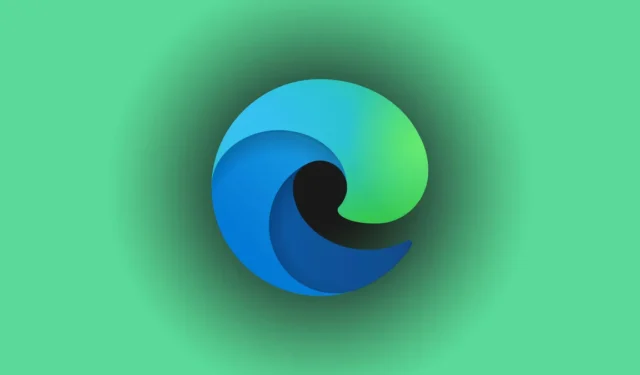
Microsoft heeft Edge Game Assist uitgerold, een geïntegreerde in-game browser die binnenkort voor alle gebruikers toegankelijk zal zijn. Als je Microsoft Edge Game Assist graag wilt gebruiken tijdens het gamen op Windows 11, vind je hieronder de benodigde stappen voor de installatie.
Wat is Microsoft Edge Game Assist?
Microsoft Edge Game Assist is een browserfunctie die is ingebouwd in games, aangestuurd door de Microsoft Edge-browser. Hiermee kunnen gebruikers op internet surfen, websites bezoeken en chatten met vrienden zonder hun gamesessie te verlaten. In feite opent het een apart pop-upvenster dat doet denken aan een standaardbrowser.
Hier zijn enkele belangrijke punten over Game Assist:
- Toegang tot Game Assist via de Game Bar.
- Het is volledig afhankelijk van de Microsoft Edge-browser, zodat u uw Edge-profiel binnen Game Assist kunt gebruiken.
- Al uw browsegegevens, zoals geschiedenis, cookies, cache en opgeslagen wachtwoorden, worden gesynchroniseerd met uw Edge-profiel.
- Het venster neemt minimale ruimte in beslag binnen uw game-interface en u kunt het formaat ervan aanpassen aan uw behoeften.
- Het is compatibel met elk spel en functioneert onafhankelijk van het spel zelf, terwijl de Game Bar wordt gebruikt.
Momenteel beschikbaar in bètaversie
Voordat u Game Assist op Windows 11 gaat gebruiken, moet u ervoor zorgen dat u aan de volgende vereisten voldoet:
- Je Game Bar moet de nieuwste versie hebben.
- Game Assist is compatibel met Windows 11-versies 24H2, 23H2, 22H2 en alle Windows Insider-builds.
- Stel Edge of Edge Beta in als uw standaardbrowser.
- U hebt Microsoft Edge Beta versie 132 of hoger nodig, aangezien deze nog niet als stabiele versie is uitgerold.
Hoe u Microsoft Edge Game Assist instelt
Om Microsoft Edge Game Assist te gebruiken, volgt u deze stappen:
- Start de Microsoft Edge-browser en ga naar Instellingen.
- Selecteer het tabblad Weergave.
- Zoek de optie Game Assist.
- Klik op de knop Widget installeren.
- Open het gewenste spel en druk op Win+ G.
- Selecteer de knop Game Assist in de spelbalk.
- Blader door het web op basis van uw behoeften.
In eerste instantie moet u de Game Assist-widget installeren. Open de Microsoft Edge-browser, ga naar Instellingen en Meer > Instellingen en schakel vervolgens over naar het tabblad Weergave .
Hier ziet u een optie genaamd Game Assist. Klik op de juiste knop Install widget om de installatie te starten.
Zodra het geïnstalleerd is, start je je spel en druk je op Win+ Gom de Game Bar te openen. Daar vind je een nieuw toegevoegd icoon genaamd Game Assist . Klik erop om toegang te krijgen tot de browser.
U ziet een pop-upvenster dat als browser fungeert.
Zoals eerder vermeld, biedt dit browservenster vrijwel alle functionaliteiten die u mag verwachten.
Dat is alles! Wij hopen dat deze gids nuttig is.
Ondersteunt Game Assist de compacte modus of gamepad-invoer?
Momenteel moet u uw muis en toetsenbord gebruiken om te surfen op het web. Gamepad-compatibiliteit kan echter in de toekomst worden geïntroduceerd; u hoeft uw gamepad niet los te koppelen als deze al is aangesloten.
Wat zijn de beste gamebrowsers voor pc?
Enkele van de beste gamingbrowsers voor Windows-pc’s zijn onder andere Opera GX, Microsoft Edge, Vivaldi, Coowon en Firefox. Een gamingbrowser is ontworpen om uw browse-ervaring tijdens het spelen te verbeteren. De Gaming Efficiency-modus van Edge optimaliseert bijvoorbeeld de gamingprestaties van uw pc door de bronnen die de browser tijdens het gamen gebruikt, te minimaliseren.



Geef een reactie